スイッチのコントローラーは簡単にカスタマイズできちゃうのです!
今回は大好きなスーパーファミコン風にカスタマイズしてみました。使ったアクセサリーの紹介、実際装着までの工程も画像で公開しますので参考になれば幸いです^^
何故カスタマイズする…?
そもそも、私がカスタマイズしたかというと…有機ELのスイッチを2台購入したのですが、ダンナさんと私の両方”同じ色のコントローラー”なんです!まったく同じものがあると間違えるし、コントローラーだけ買うのも高い!(スイッチのコントローラーは8,000円くらい…)
スイッチコントローラーは中古でOK?
中古のゲーム屋さんなどから購入であれば保証が効きますが、でなければ動く動かないのリスクが高いのでおススメしません;
今回カスタマイズに使用したアイテム

『SWITCH用ボタンアタッチメントエクストラパッドクロスSW』です!
何が良い所かと言うと、工具が一切必要無い所です!シールでボタンを貼り付けるだけなので、失敗しても簡単に剥がれます。もちろんプレイ中には剝がれません!
ちなみに工具が必要なタイプはこんな感じの商品になります!ケースからボタンなど装飾をすべて変えるので開ける必要がああります。非公式商品で中を開ける物は、何かあっても完全に自己責任になります!私が今回購入したアクセサリーも任天堂の公式商品ではありませんが、ジョイコンの中を開けたりは必要ないので安心です。
カスタマイズ開始!
今回は有機ELスイッチジョイコンの白Ver.でやってみました!

粘着テープも多めの20個入っているので、ちょっとミスしても余裕があります!ボタン名称はかなり見ずらいですが”X”Y”A”B”と各2枚ずつ入っています!上から被せるので、どのボタンか分からずこんがらがる方は貼っておくといいと思います!よりスーパーファミコンにも近づきます。
クラシックボタンパッドのつけ方
右のジョイコンになります!
粘着シールはスイッチ本体側に貼り付けます。

どの色のパーツをどこに着けるなどは決まっていませんが、スーパーファミコンをイメージしたかったのでそれで配置を決めています!

分かりずらいですが、丸で囲っている場所がテープを貼り付けした状態になります!ここにパーツをはめるとしっかりくっつきます。間違えて装着しても下から持ち上げるようにめくれば、剥がれるので安心です!
十字キーのつけ方
左のジョイコンもボタンでももちろん大丈夫です!お好みで決めて下さい。私は十字キーパッド(十字タイプ)にしました!
左右上下が決まっているので、パッドの裏をみて↑の表記で設置方向を確認しましょう!

ラバーパーツをこの時、パーツ側の真ん中の黒い丸い凹みにはりつけて下さい!
固定するシールは上下のボタンのみ!左右はそのままでOK

左右は貼らないので、赤いマークの付いたところに貼り付けてください!あとはボタンパーツと同じ要領です!押し付けて完了です。
完成!

完成です!簡単ですね。工具が必要なカスタマイズもやってみたい気持ちもあるので、また機会があればチャレンジしてみたいと思います!
使ってみての感想
白いジョイコンは有機ELスイッチのみなのでレア感はありますが、味気なかったので手軽に可愛くできました!
触った感じはボタンは、一回り大きくなり押しやすくなった気がします!十字キーはおすそ分けプレイをこのスイッチではしないのでこのタイプにしてみましたが、割と固めで軽く押しただけでも反応してくれます。斜め入力もボタンタイプよりは圧倒的にしやすいと思います!
因みにスティックカバーはコチラ!
スティックの所は汚れやすく、傷つきやすいので装着してます!何より可愛い‼
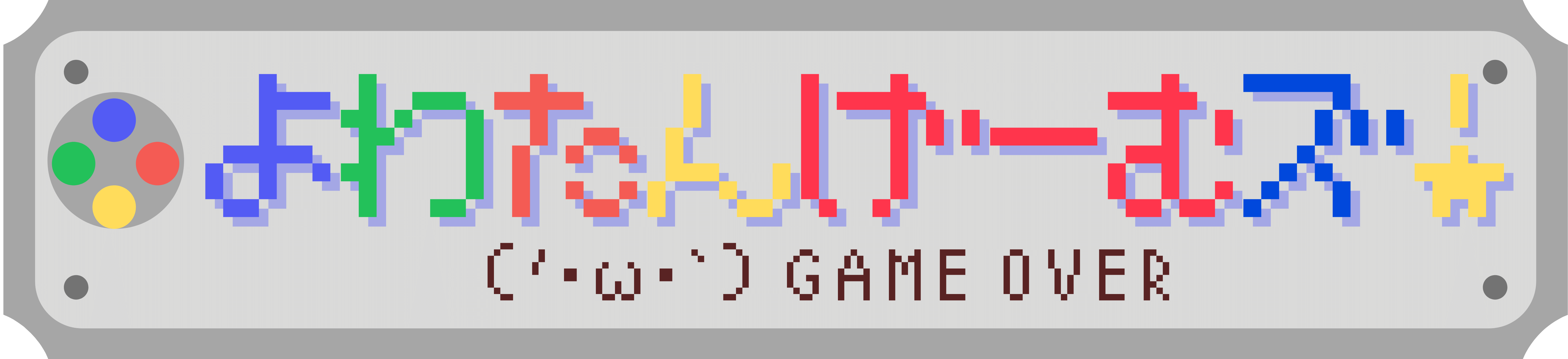






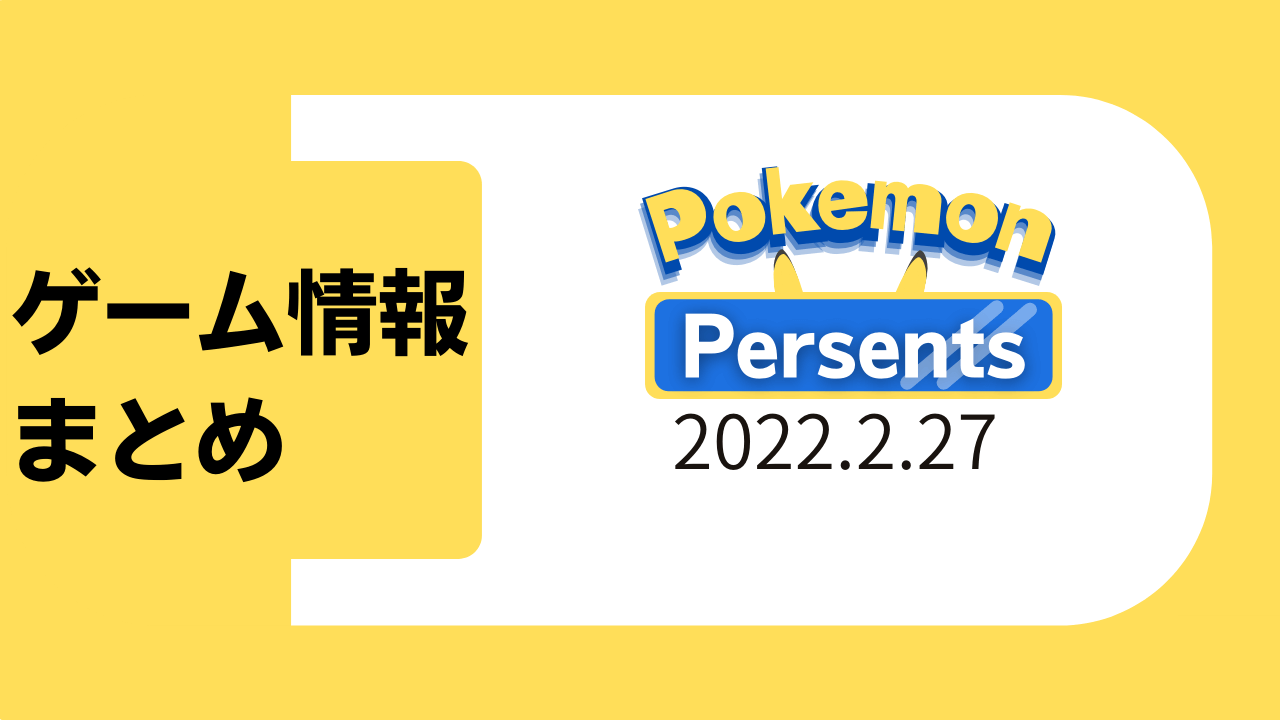

コメント